Hvis du er en vanlig datamaskinbruker og liker å bruke forskjellige plattformer for å betjene systemet ditt, har du kanskje kommet over forskjellige operativsystemer. For forskjellige formål må du kanskje vite versjonen eller utgivelsesnummeret til operativsystemet du bruker for øyeblikket, kanskje for å installere de riktige pakkene for systemet ditt. Denne artikkelen vil vise deg noen forskjellige metoder for å finne den versjonen av Linux Mint du bruker for øyeblikket.
Metoder for å finne Linux Mint-versjonen
For å finne versjonen av Linux Mint du kjører, kan du bruke en av de fire metodene som er diskutert nedenfor:
Metode nr. 1: Bruke / etc / issue-filen
For å finne versjonen av Linux Mint ved hjelp av / etc / problem utføre følgende trinn:
Start terminalen i Linux Mint ved å klikke på terminalikonet på oppgavelinjen. Alternativt kan du bruke Ctrl + Alt + T snarveiskombinasjon for å gjøre det. Det nylig lanserte terminalvinduet vises på bildet nedenfor:
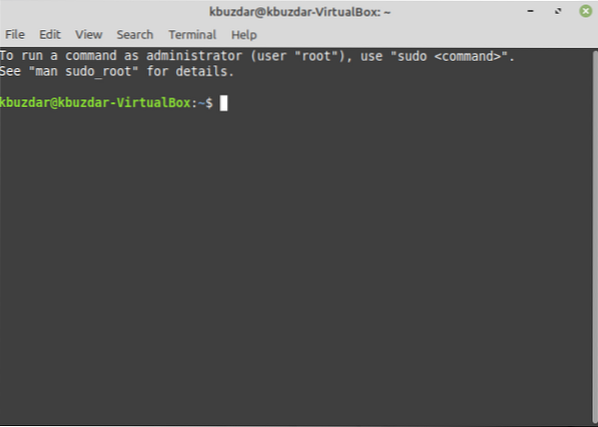
Skriv inn følgende kommando i terminalen og trykk deretter på Tast inn nøkkel:
katt / etc / problemDenne kommandoen vises også i følgende bilde:

Å kjøre denne kommandoen viser deg versjonen av Linux Mint som kjører, som vist på bildet nedenfor:
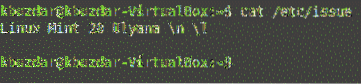
Metode nr.2: Bruke verktøyet lsb_release
For å finne versjonen av Linux Mint ved hjelp av lsb_utgivelse utfør følgende trinn:
Start terminalen i Linux Mint ved å klikke på terminalikonet på oppgavelinjen. Alternativt kan du bruke Ctrl + Alt + T snarveiskombinasjon for å gjøre det. Det nylig lanserte terminalvinduet vises på bildet nedenfor:
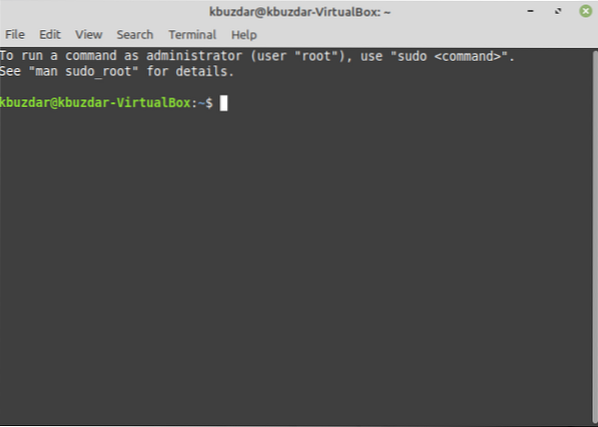
Skriv inn følgende kommando i terminalen, og trykk deretter på Tast inn nøkkel:
lsb_utgivelse -aDenne kommandoen vises også i følgende bilde:

Å kjøre denne kommandoen viser deg alle detaljer om utgivelsesversjonen av Linux Mint-operativsystemet ditt, som fremhevet i bildet nedenfor:
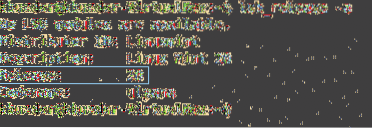
Metode 3: Bruke hostenamectl-kommandoen
For å finne versjonen av Linux Mint ved hjelp av hostnamectl kommando, utfør følgende trinn:
Start terminalen i Linux Mint ved å klikke på terminalikonet på oppgavelinjen. Alternativt kan du bruke Ctrl + Alt + T snarveiskombinasjon for å gjøre det. Det nylig lanserte terminalvinduet vises på bildet nedenfor:
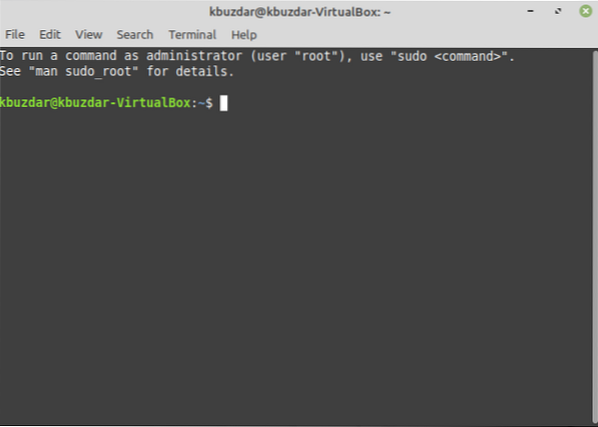
Skriv inn følgende kommando i terminalen din, og trykk deretter på Tast inn nøkkel:
hostnamectlDenne kommandoen vises også i følgende bilde:

Å kjøre denne kommandoen viser deg versjonen av Linux Mint, sammen med noen andre detaljer som fremhevet i bildet vist nedenfor:
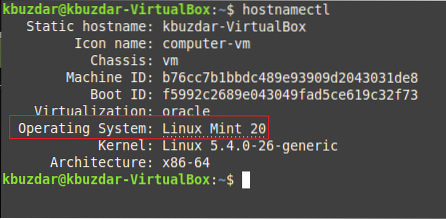
Metode 4: Bruke GUI
For å finne versjonen av Linux Mint ved hjelp av GUI, utfør følgende trinn:
Klikk på menyikonet nederst til venstre på Linux Mint-oppgavelinjen. Skriv deretter inn 'systeminfo' i søkefeltet som vises, og klikk deretter på 'Systeminfo' søkeresultatet, som fremhevet i bildet vist nedenfor:
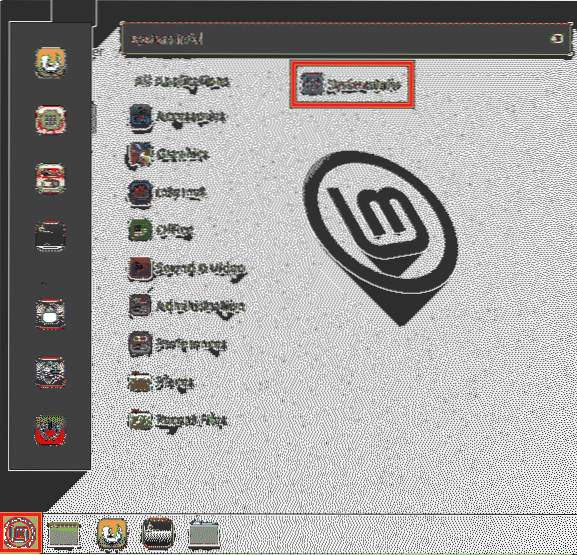
Hvis du gjør dette, vises all systemrelatert informasjon på skjermen, sammen med versjonen av Linux Mint-operativsystemet, som fremhevet i følgende bilde:
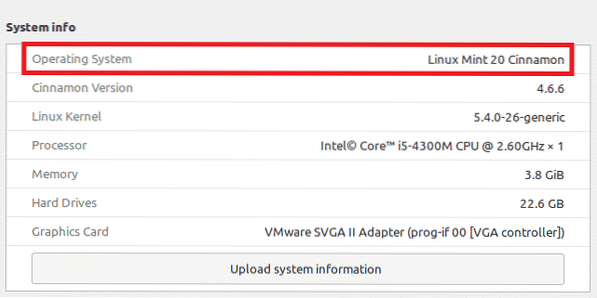
Konklusjon
Ved å bruke en av de fire metodene som er diskutert i denne artikkelen, kan du enkelt finne versjonen av Linux Mint du kjører. Alle disse metodene er veldig enkle og praktiske å bruke, og krever bare noen få sekunder for å gi deg de ønskede resultatene.
 Phenquestions
Phenquestions


